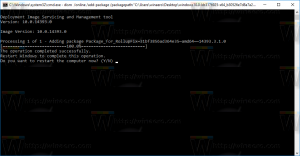Hoe Windows 10 te verwijderen en Windows 7 of Windows 8 te herstellen
Als je Windows 10 hebt geïnstalleerd maar om welke reden dan ook niet tevreden bent met dit besturingssysteem, dan ben je misschien geïnteresseerd in het verwijderen van dit besturingssysteem en het herstellen van Windows 7 of Windows 8.1/Windows 8. In dit artikel zullen we zien hoe dit gemakkelijk kan worden gedaan.
Om Windows 10 te verwijderen en terug te keren naar uw vorige besturingssysteem, moet u binnen 30 dagen beslissen of u bij Windows 10 wilt blijven of terug wilt gaan. Ook moet uw pc aan de volgende vereisten voldoen:
- U moet een interne upgrade naar Windows 10 hebben uitgevoerd. Dit betekent dat u de upgradewizard van Windows 10 uw bestanden en programma's laat bewaren. Als u een schone installatie hebt uitgevoerd, kunt u deze methode niet gebruiken.
- Het mag niet meer dan 30 dagen zijn geweest sinds je een upgrade hebt uitgevoerd.
- dat heb je niet de map Windows.old verwijderd met Schijfopruiming of een andere methode. Die map wordt tijdens de upgrade gemaakt en sommige mensen verwijderen deze om ruimte op hun schijfstations te besparen, maar deze is nodig voor de terugdraaibewerking.
Als aan een van de bovengenoemde voorwaarden niet is voldaan, kunt u niet terugkeren naar Windows 7 of Windows 8.1 met alle eerder geïnstalleerde apps en stuurprogramma's intact. In dat geval moet u in plaats daarvan een schone herinstallatie van Windows 7 of Windows 8.1/Windows 8 uitvoeren.
Windows 10 verwijderen en Windows 7 of Windows 8 herstellen met behulp van de ingebouwde methode die Microsoft toestaat, volgt u deze stappen:
- Open de app Instellingen.
- Ga naar Update & beveiliging -> Herstel.
- Klik op de knop "Aan de slag" onder Ga terug naar Windows 8 (of Windows 7) zoals hieronder weergegeven:
- Op de volgende pagina moet u de reden voor het terugdraaien opgeven en op "Volgende" klikken.
- Klik op "Nee, bedankt" wanneer u wordt gevraagd om te controleren op updates.
- Klik op "Volgende" op alle waarschuwingsschermen die worden weergegeven na de geannuleerde controle op updates.
- Klik ten slotte op "Ga terug naar Windows 8" of "Ga terug naar Windows 7" om het eerder geïnstalleerde besturingssysteem te herstellen.
Dat is het! Windows 10 zal opnieuw opstarten en uw vorige versie van Windows herstellen. Afhankelijk van uw hardware kan dit ongeveer 10 tot 30 minuten duren.
Er is nog een andere optie die u kunt proberen als deze meer dan 30 dagen geleden is of als u de map Windows.old hebt verwijderd. De meeste computers worden geleverd met een optie om de fabrieksinstellingen te herstellen. Wanneer uw pc start / opstart, zoekt u naar een optie om op een toets op het toetsenbord te drukken om het fabrieksresetproces te starten. Deze sleutel is afhankelijk van de OEM/fabrikant, maar er is waarschijnlijk een manier om uw pc te herstellen naar het oorspronkelijke fabrieks-besturingssysteem en de oorspronkelijke apps zoals deze was toen deze werd verzonden. Hiermee wordt uw OEM-kopie van Windows 7 of Windows 8.1 hersteld zoals deze was toen u de pc kreeg. Zodra het is hersteld, kunt u alle updates van Windows Update toepassen en uw apps en stuurprogramma's bijwerken.
Als niets werkt, maak je geen zorgen, je hoeft niet vast te zitten aan Windows 10. U kunt opstarten vanaf de originele installatiemedia voor Windows 7 of Windows 8.1 (dvd of USB) en een schone installatie uitvoeren. Hiervoor hebt u meestal een winkeleditie van Windows 7 of Windows 8.1 met een productsleutel nodig, aangezien OEM-edities over het algemeen alleen kunnen worden hersteld door de fabrieksresetmethode.
Uw tevredenheid is belangrijk en Windows 10 is niet verplicht. Als je wilt, kun je teruggaan naar Windows 7 of Windows 8.1 en het blijven gebruiken zolang je wilt, ongeacht wat Microsoft zegt om je te laten upgraden naar Windows 10.
Credits voor de eerste methode gaan naar: laptopmag.